คุณรู้หรือไม่ว่าแอปพลิเคชั่นบางตัวที่ทำงานบนระบบปฏิบัติการ windows จะได้รับผลกระทบหากวันที่และเวลา โซนไม่ถูกต้องและการอัปเดตใด ๆ จะไม่ได้รับแจ้งไปยังระบบของคุณเนื่องจากวันที่และเวลา ปัญหา. ดังนั้นจึงเป็นการดีที่จะซิงค์ระบบกับเซิร์ฟเวอร์เวลาของ windows แต่สิ่งนี้ต้องการการเชื่อมต่ออินเทอร์เน็ตที่เสถียรตลอดเวลา หากคุณอยู่ในสถานที่ที่ไม่มีสัญญาณอินเทอร์เน็ต คุณอาจต้องตั้งค่าวันที่และเวลาด้วยตนเองก่อนที่จะใช้แอปพลิเคชันใดๆ ในบทความนี้ เราจะแสดงให้คุณเห็นว่าคุณสามารถตั้งค่าวันที่และเขตเวลาบนระบบ windows 11 ของคุณด้วยตนเองได้อย่างไร
ขั้นตอนที่ต้องปฏิบัติตามเพื่อตั้งวันที่และเขตเวลาด้วยตนเอง
ขั้นตอนที่ 1: เปิดหน้าวันที่ & เวลา
คลิกขวาที่วันที่และเวลาบนซิสเต็มเทรย์ในแถบงานที่มุมขวาสุด
จากนั้นเลือก ปรับวันที่และเวลา จากเมนูบริบท
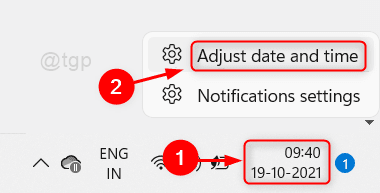
ขั้นตอนที่ 2: ในหน้าวันที่ & เวลา
กรุณาคลิกที่ “ตั้งเวลาอัตโนมัติ” ปุ่มสลับเพื่อปิด
บันทึก:- ถ้ามีอยู่แล้ว ปิด, ปล่อยให้มันเป็น
จากนั้นคลิก เปลี่ยน เพื่อตั้งวันที่และเวลาด้วยตนเองตามที่แสดงในภาพหน้าจอด้านล่าง
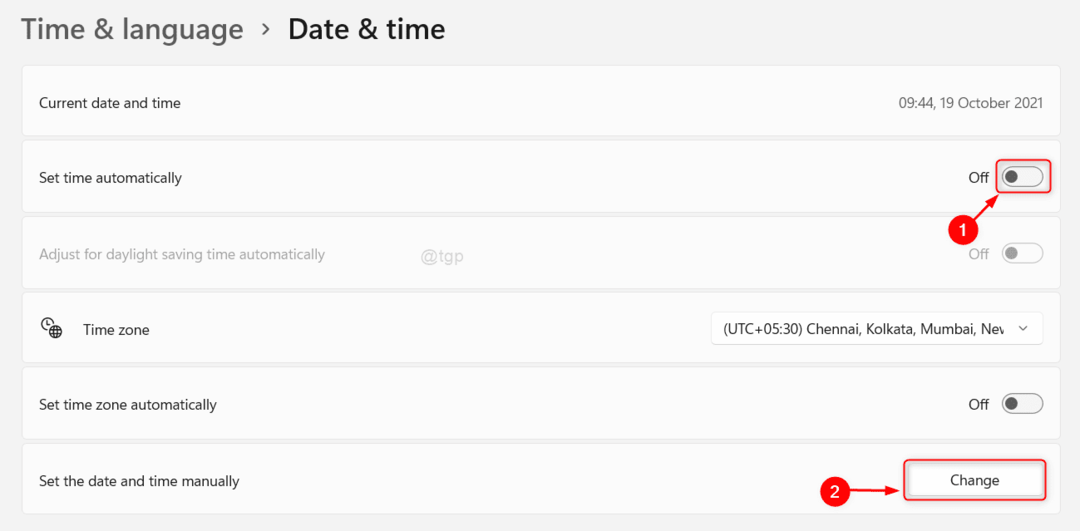
ขั้นตอนที่ 3: ในหน้าต่างเปลี่ยนวันที่และเวลา
ตั้งวันที่และเวลาของวันนี้โดยคลิก วันที่ และ เวลา ฟิลด์ตามที่แสดงด้านล่าง
สมัครคลิก เปลี่ยน ปุ่มในหน้าต่าง

การดำเนินการนี้จะกำหนดวันที่และเวลาในระบบของคุณด้วยตนเอง และขณะนี้คุณสามารถทำงานต่อได้
แค่นั้นแหละ!
หวังว่าบทความนี้จะเป็นประโยชน์ กรุณาปล่อยให้เราแสดงความคิดเห็นด้านล่าง
ขอบคุณสำหรับการอ่าน.


